用Photoshop结合素材制作物体的酷炫打散效果
作者 Edisonwong7 来源 站酷 发布时间 2009-12-09
b、先做红色部分墨点,在墨点素材取出墨点,调至适合大小,放置在鞋子头部的红色部位上,隐藏该图层的可视性,用上面第三部的方法得到墨点的选区,切换到“Shoe”图层,按Ctrl + J 按照墨点的形状拷贝出红色墨点,把它一动到鞋子的右上方,做一种墨点延伸的效果。白色的墨点直接给素材反相就行了。灰色墨点用吸管工具在鞋子的灰色部分吸取颜色,再填充。

7、按照上一步的方法把整个抽离的墨点制作出来,注意一下墨点的大小跟层次,切忌墨点扩散的方向跟范伟尽量自然一点,别太刻意,大致效果如下图。

8、调色:一个相当重要的环节。我之前的教材里都会有这个过程。这种粉碎性的效果给人感觉带些剧烈跟不安定,为了配合这个效果,让作品在视觉上更加协调。我们可以把色阶的反差加大。这样明暗度反差有了,但红色的饱和度会过于饱满。接着按Ctrl + U 把饱和度减低,再按Ctrl + B 调整颜色,让鞋子的质感体现的更好一些。最后加上背景和文字,完成最终效果。
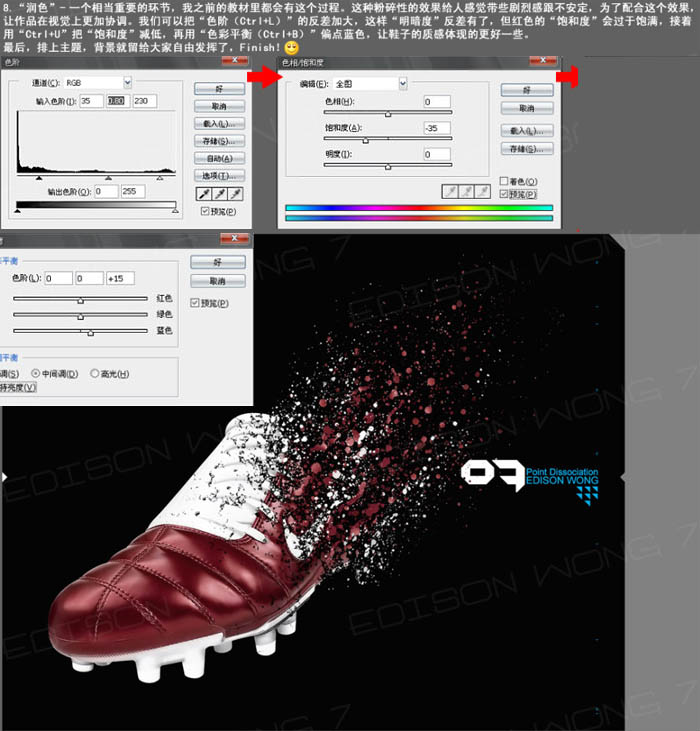

| 上一页123 |